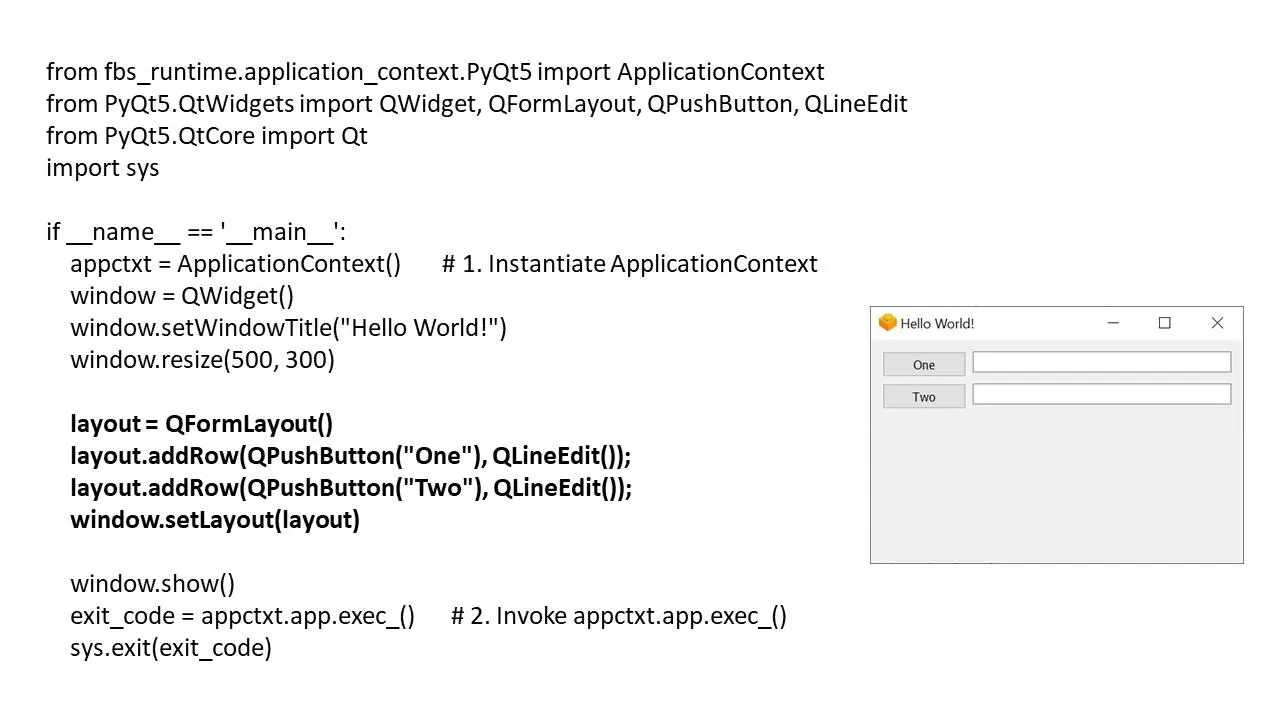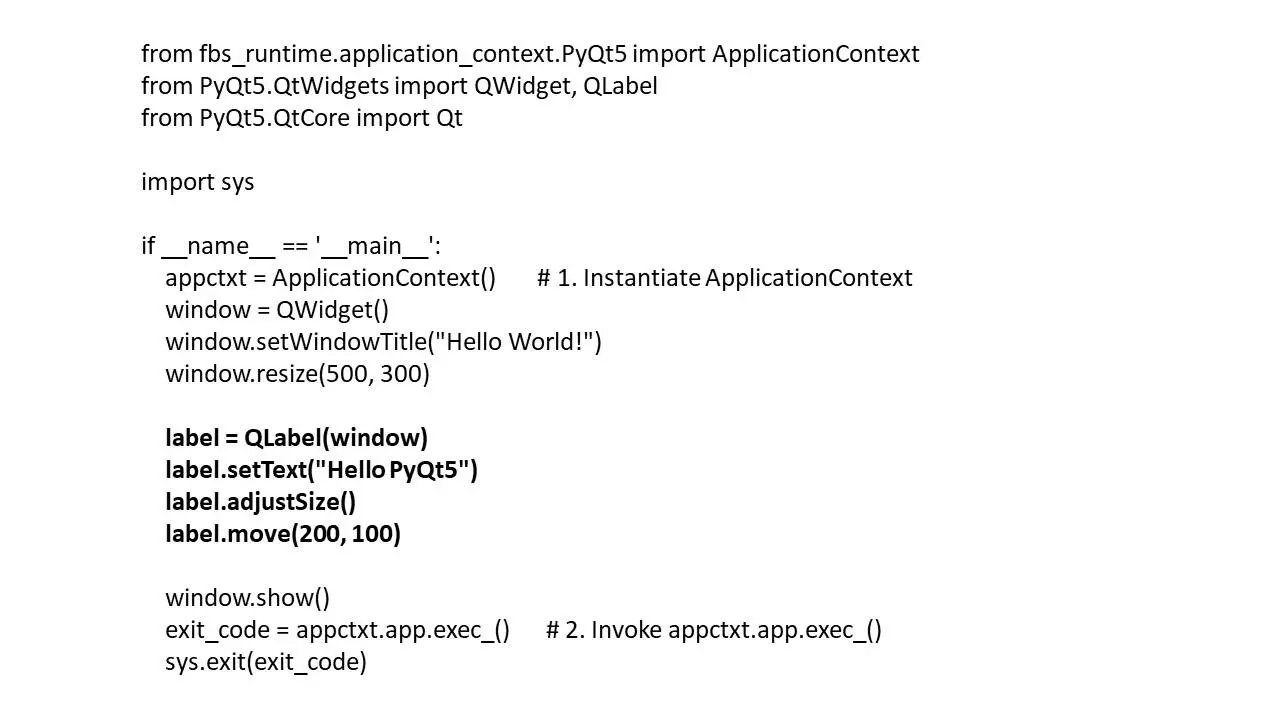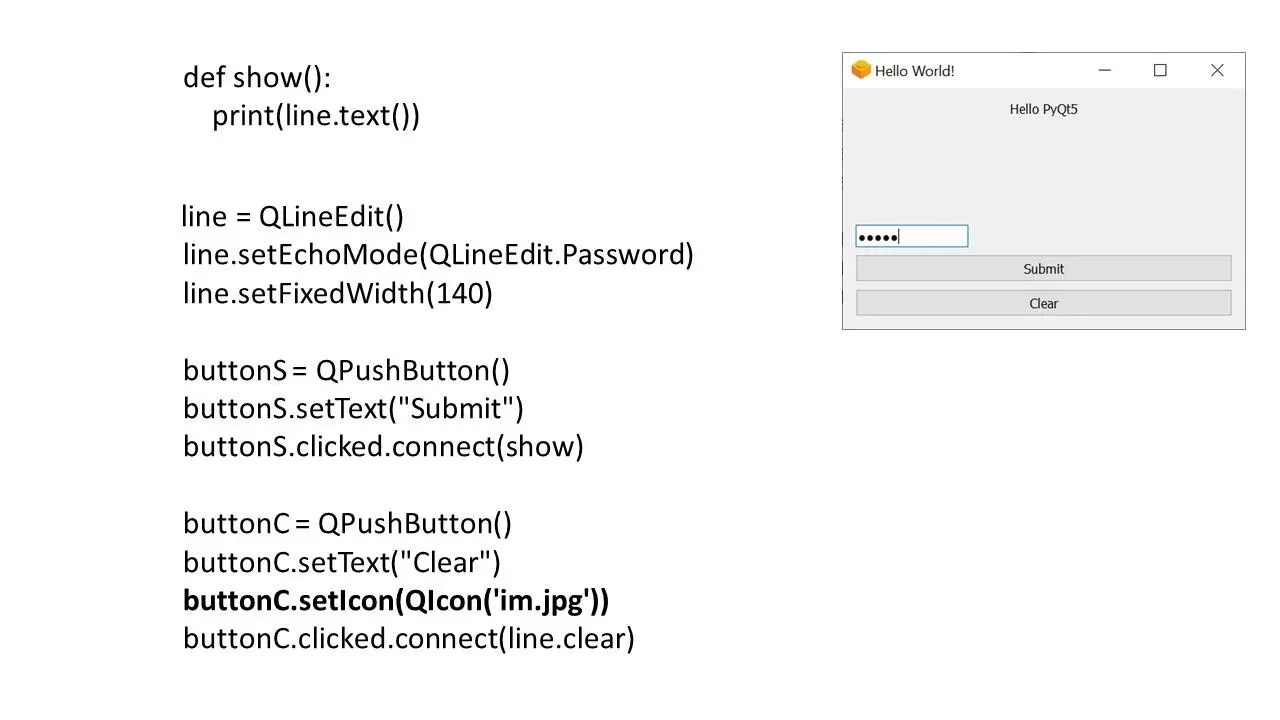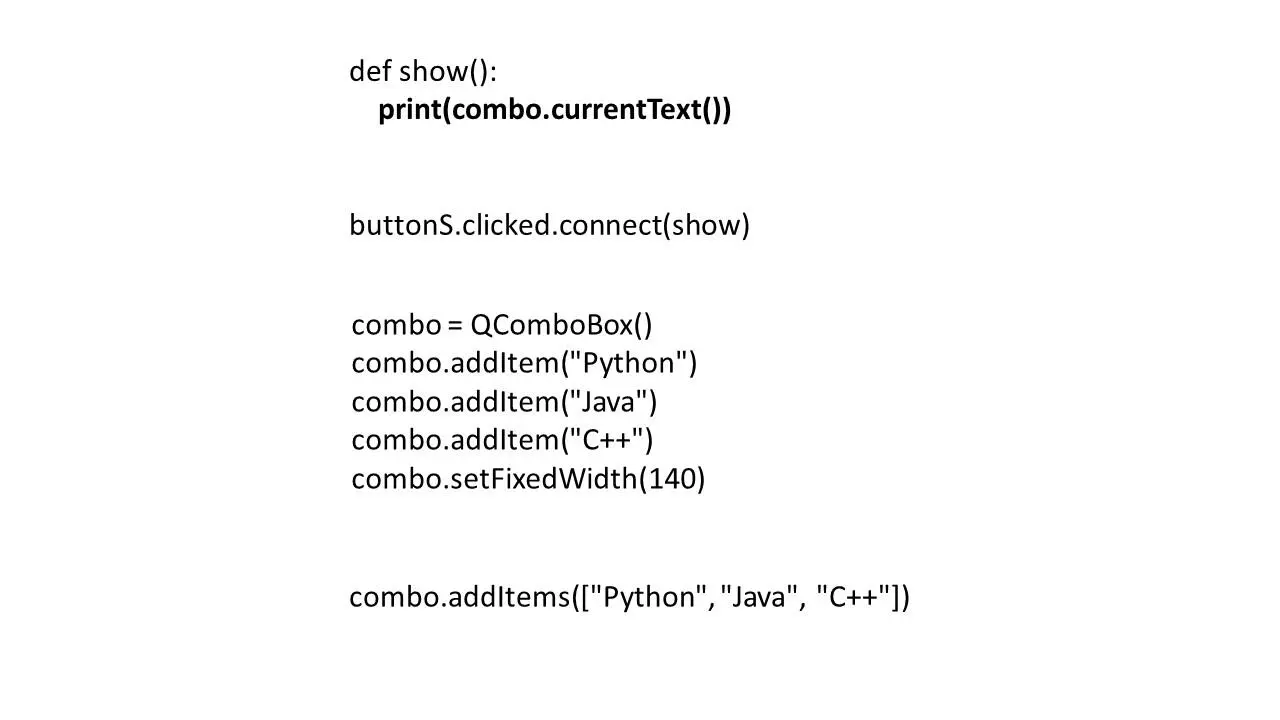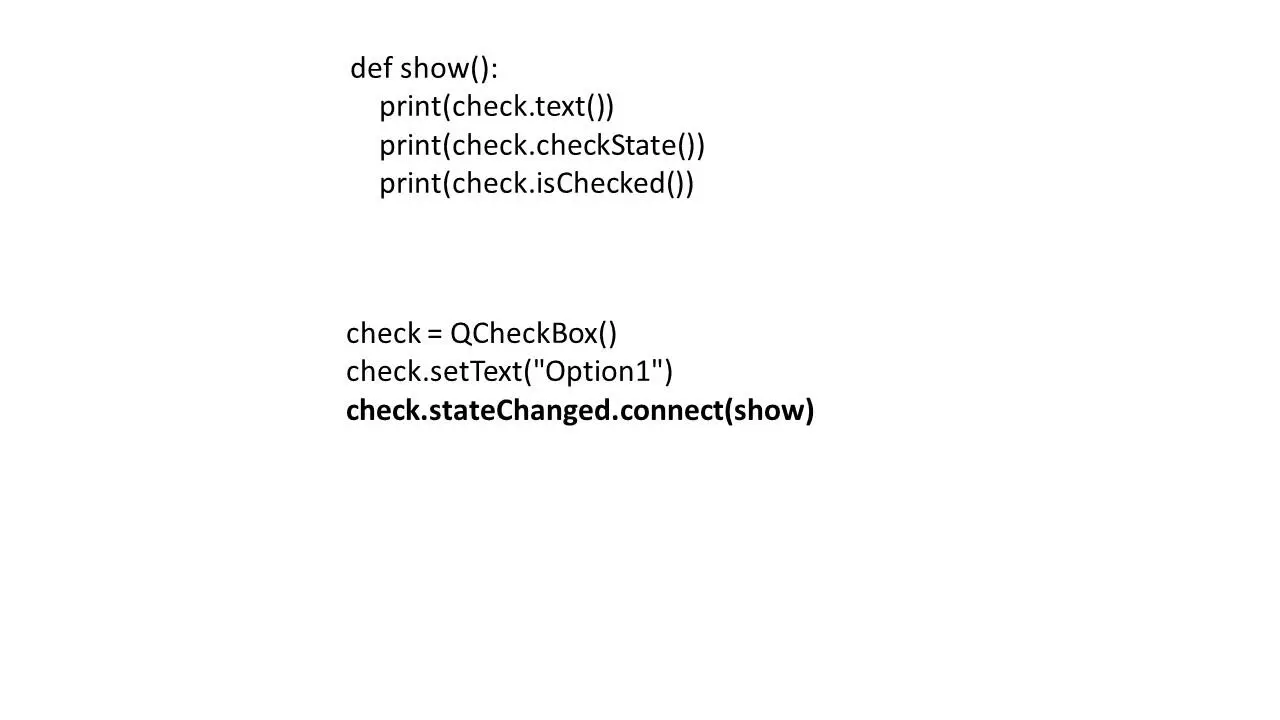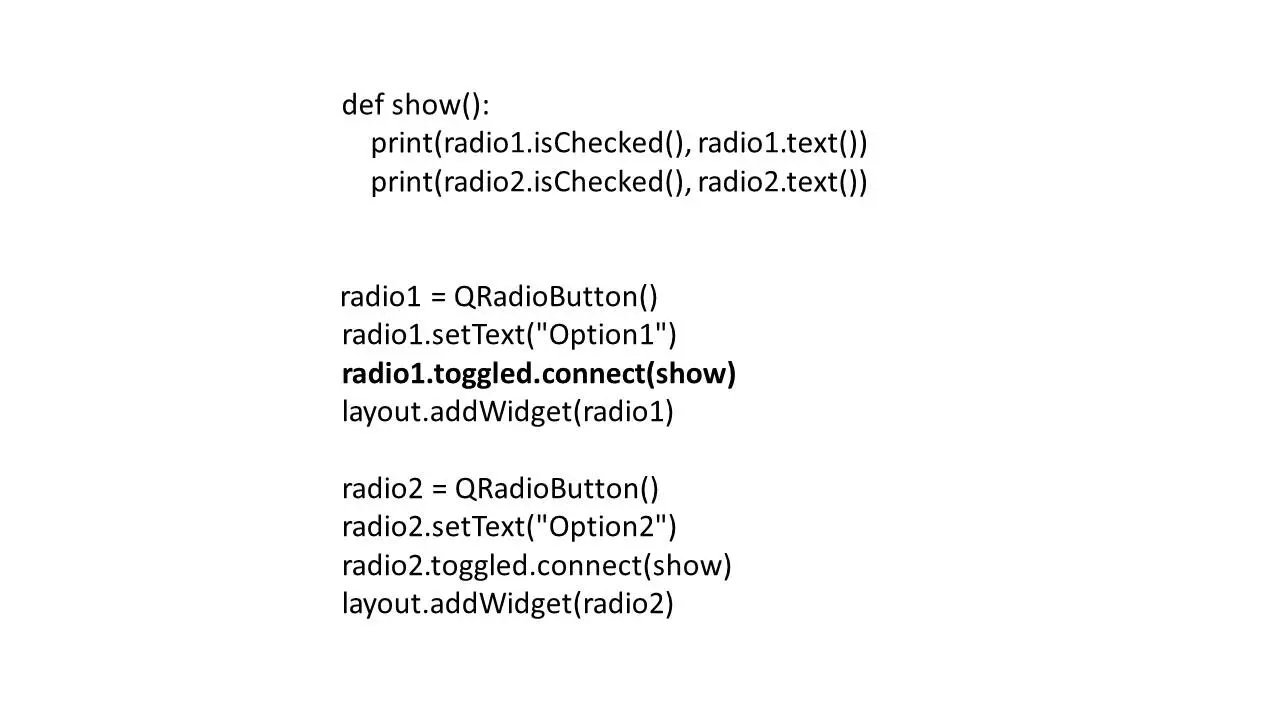При этом для каждого элемента можно указать строку, столбец, в которых должен находиться элемент.
Также можно указать затем сколько строк и столбцов должен заполнять элемент.
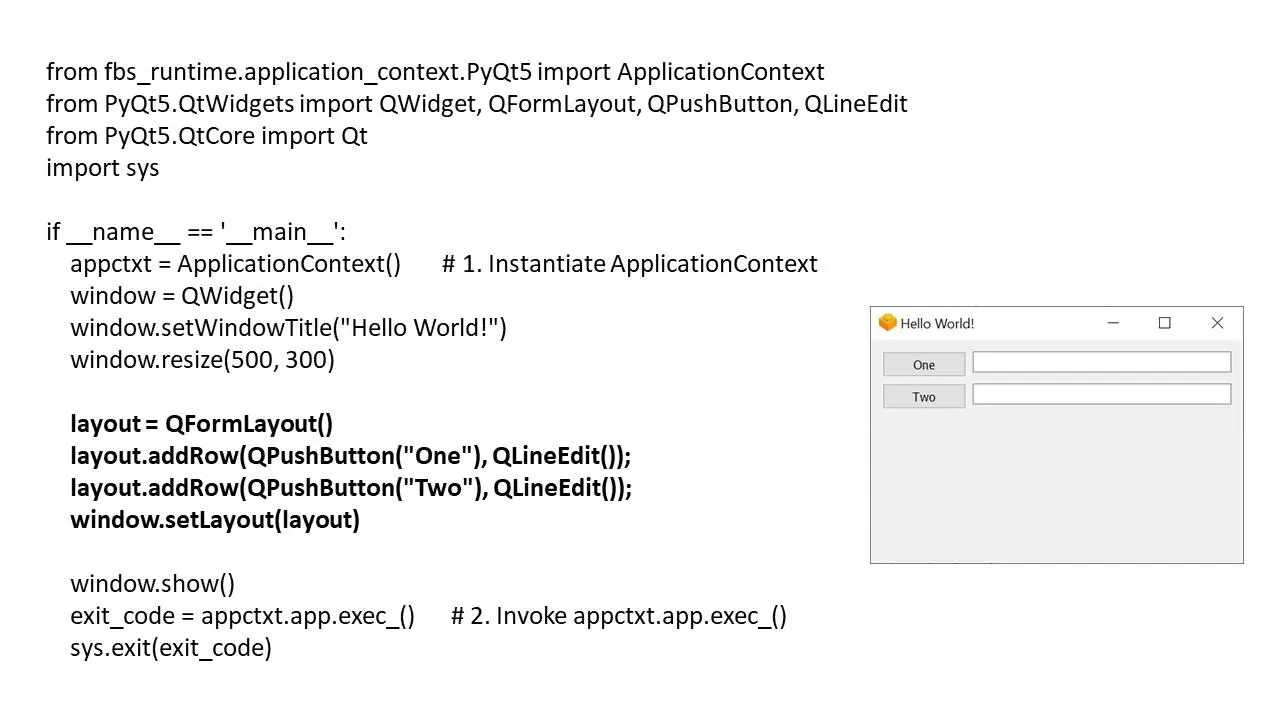
Компоновка QFormLayout добавляет два виджета в строку, обычно QLabel и QLineEdit для создания форм.
В качестве резюме – виджеты могут иметь в качестве родительских только другие виджеты, но не компоновки.
Но вы можете вкладывать компоновки в родительскую компоновку с помощью метода addLayout, тогда внутренний макет становится дочерним по отношению к макету, в который он вставлен.
Теперь, модуль Qt Widgets предоставляет набор элементов пользовательского интерфейса для создания пользовательских интерфейсов приложения.
И все, что вы видите в приложении PyQt, представляет собой виджеты: кнопки, метки, окна, диалоговые окна, индикаторы выполнения и т. д.
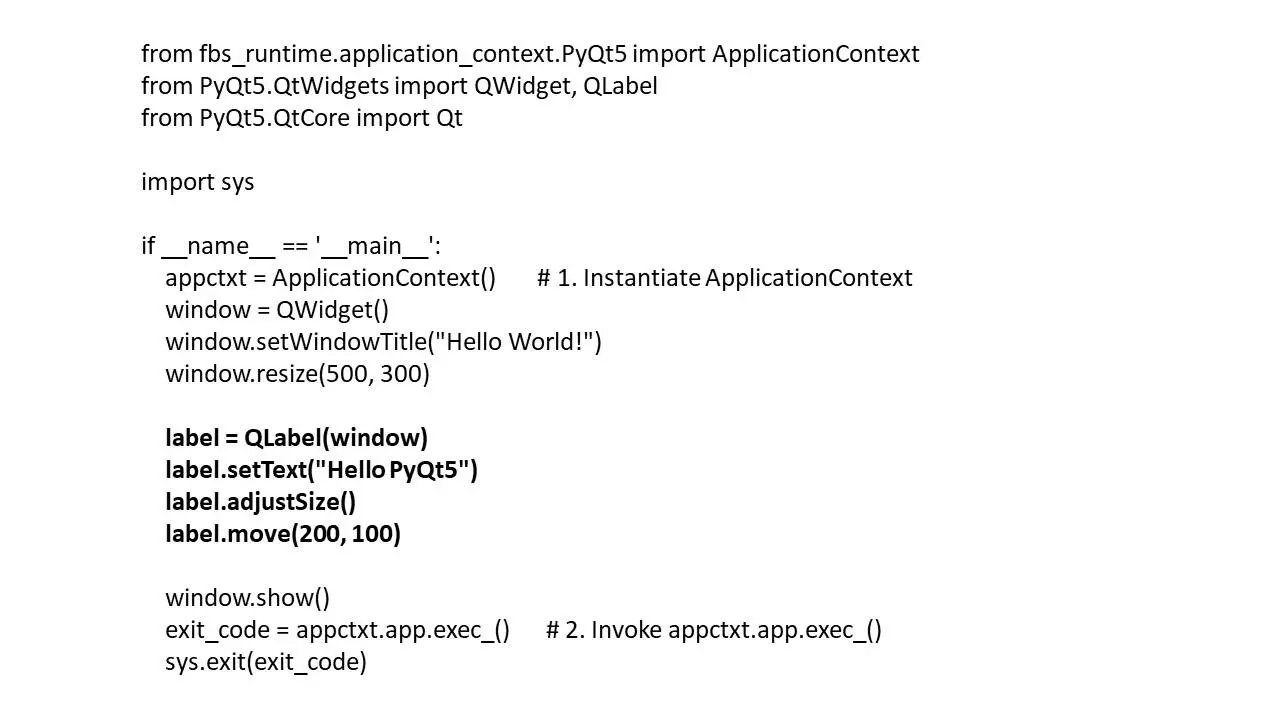
С меткой мы уже познакомились.
При создании метки, передавая в конструктор в качестве параметра объект окна, мы сообщаем, что метка является частью окна.
Метки имеют размер по умолчанию, и для длинных строк текста размер по умолчанию может быть слишком мал.
К счастью, у нас есть метод adjustSize, который автоматически настраивает размер метки.
В противном случае длинный текст будет отображаться на экране только частично.
И метод move определяет начальную позицию метки от левого верхнего угла экрана.
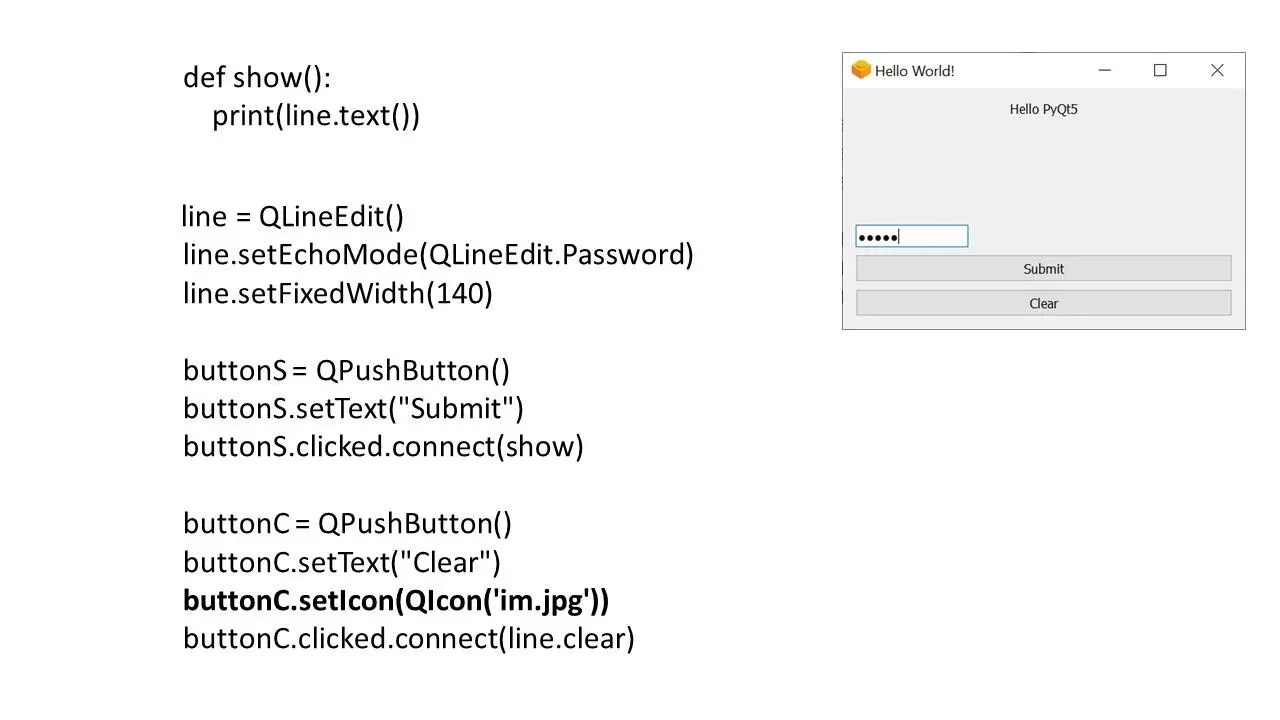
Каждому графическому интерфейсу нужен какой-нибудь способ получения ввода от пользователя.
В PyQt такой способ ввода данных – это использование виджета QLineEdit.
Или если вы хотите получить ввод многострочного текста, вам нужно использовать виджет QTextEdit.
И конечно ввод как правило используется вместе с кнопкой QPushButton.
Чтобы получить введенный текст из виджета QLineEdit, вы должны использовать метод text.
Здесь мы создаем кнопку Submit, которая вызывает функцию show, использующую метод text виджета QLineEdit.
Мы также создаем кнопку Clear, которая вызывает метод clear виджета QLineEdit, который удаляет все его содержимое.
Метод SetEchoMode принимает несколько различных «режимов», одним из которых является режим пароля, который скрывает ввод.
Используя метод setFixedWidth, мы можем установить размер виджета QLineEdit в пикселях.
Значение по умолчанию для каждого виджета составляет около 100 пикселей.
Теперь о кнопке QPushButton.
Как следует из названия, это кнопка, которая запускает функцию при нажатии.
Кнопка, которая не связана с функцией, бесполезна.
Кнопки предназначены для подключения функции, которая будет выполняться после нажатия кнопки.
И такая функция подключается с помощью метода clicked.connect.
Также вы можете установить изображение на кнопку, с помощью виджета QIcon.
Просто передайте в него путь к файлу, и все готово.
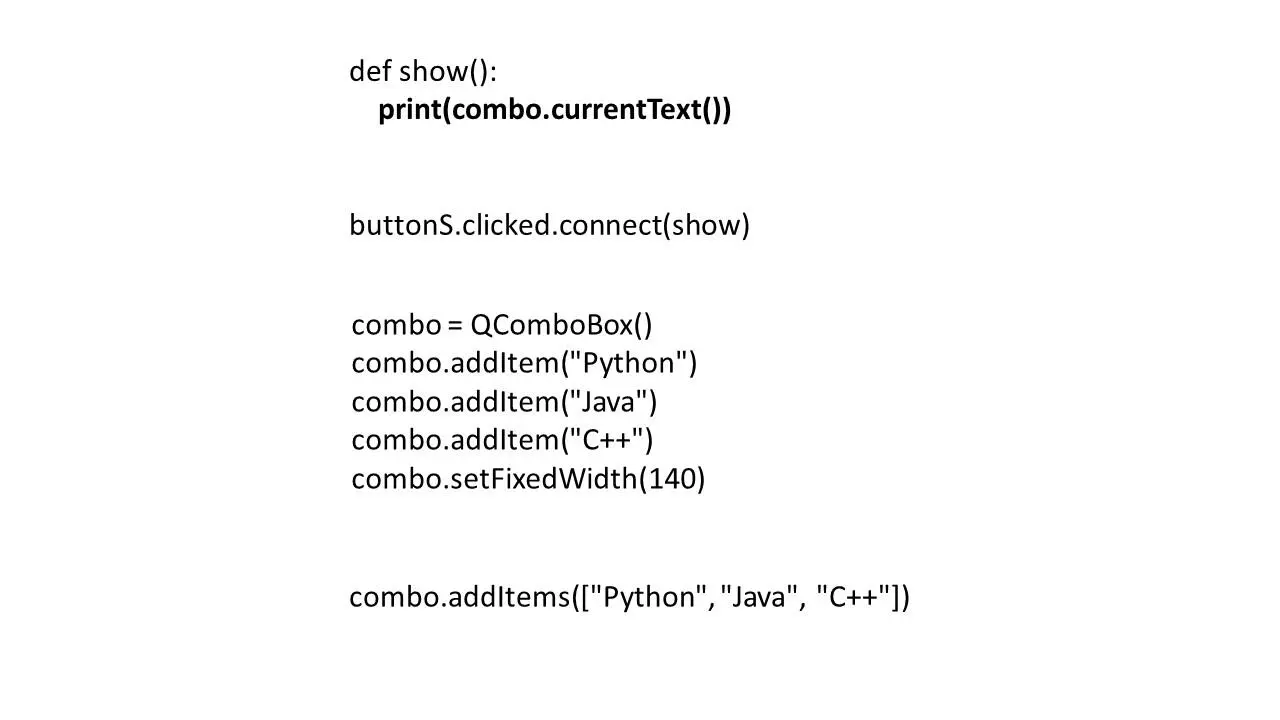
Виджет QComboBox представляет собой раскрывающийся список элементов, из которых пользователь может выбрать свой вариант.
Преимущество этого виджета в том, что он занимает очень мало места на экране, при наличии большого списка элементов.
Здесь мы добавляем элементы в список по одному методом addItem.
Хотя мы можем добавить сразу все элементы кортежем с помощью метода addItems.
Зафиксировать ширину списка мы можем методом setFixedWidth.
Теперь, обработать выбор пользователем элемента в списке мы можем с помощью метода currentText(), который возвращает элемент списка в виде строки.
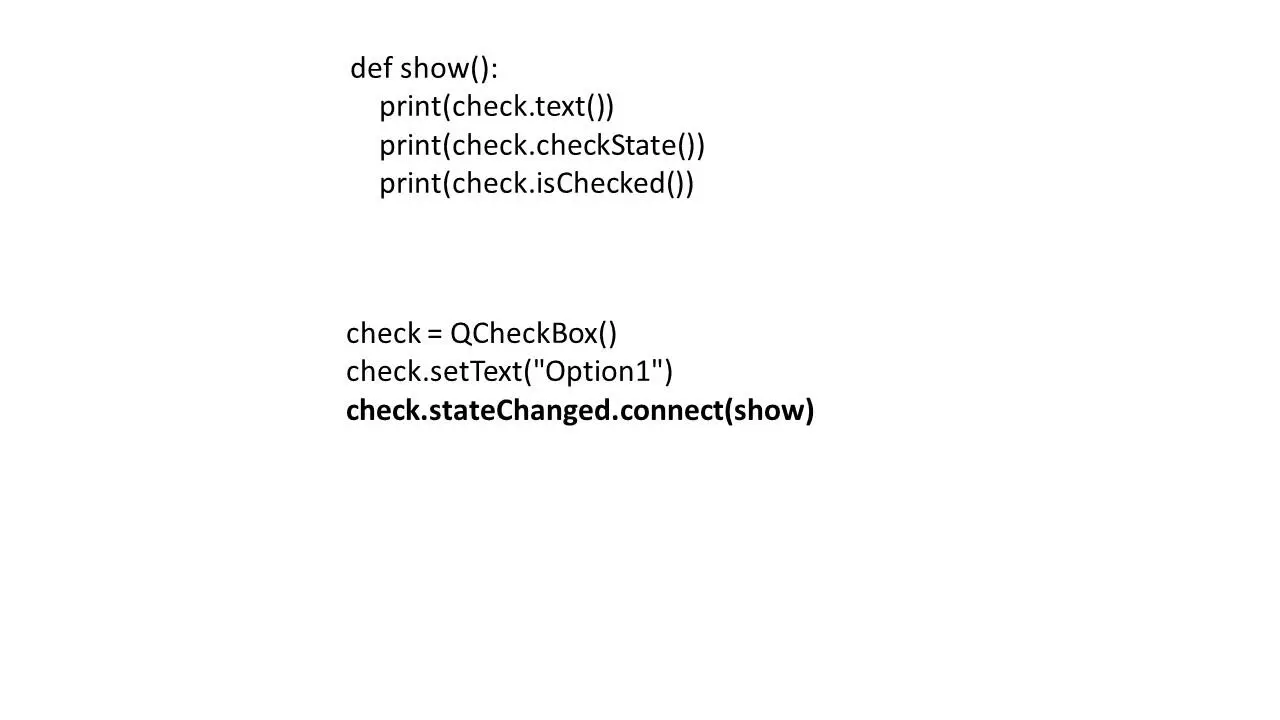
Теперь перейдем к флажкам и радиокнопкам.
И здесь мы можем использовать сам флажок как кнопку, чтобы связать его с функцией обработки выбора флажка.
Мы делаем это с помощью метода stateChanged.connect.
Вы можете получить значение флажка с помощью метода text, который вернет текстовое значение флажка.
И вы можете использовать метод checkState, который возвращает целое число 0, если флажок не выбран и 2 – если он выбран.
Метод isChecked возвращает true, если флажок выбран.
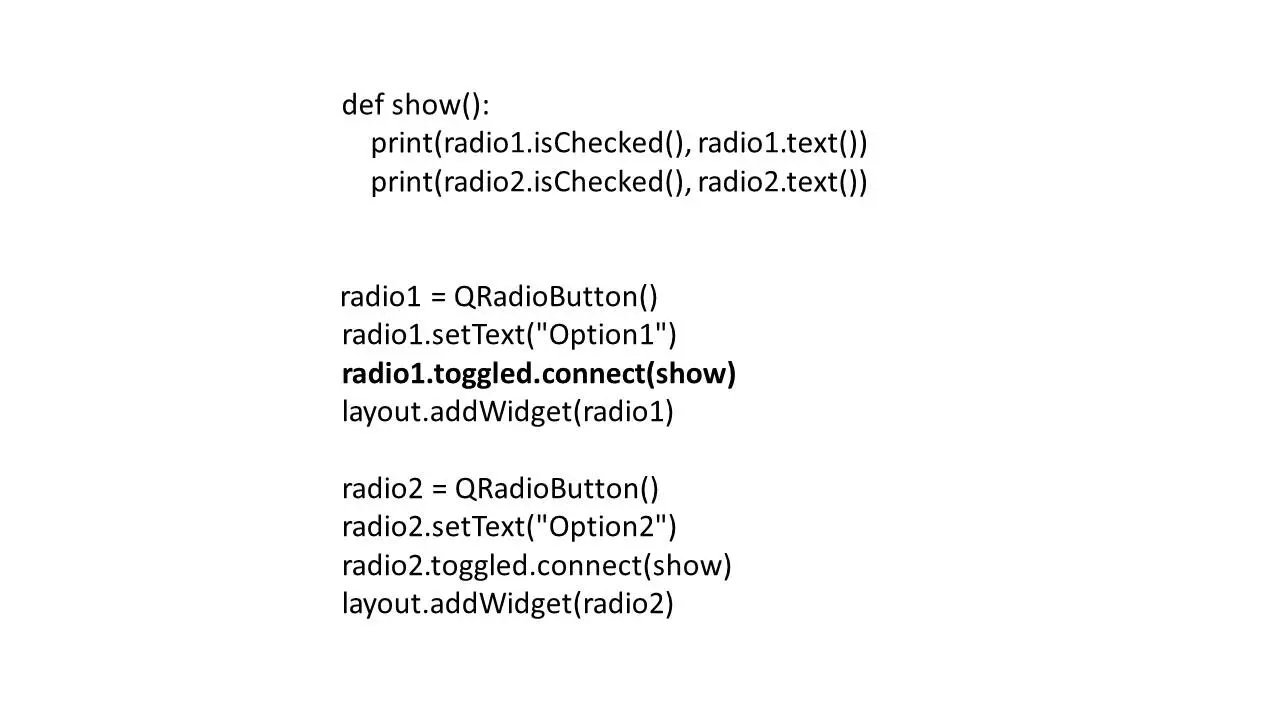
В отличие от флажка, вы можете выбрать только одну радиокнопку из многих.
Читать дальше